윈도우 시간 변경 방법 (작업표시줄 시간 바꾸기)
안녕하세요. 박스캣입니다.
윈도우 작업표시줄에는 사용자의 편의를 위해 '년, 월, 일, 시간' 정보가 좌측 하단에 표시되어 있습니다. 이 시간은 윈도우 설정(날짜 및 시간)에서 표준 시간대로 자동으로 시간이 맞춰져 있는 것인데요. 작업표시줄의 표시된 시간을 임의로 변경할 수 있습니다. 각자의 사정으로 야근하는 척을 해야 할 때 유용한 방법일 수 있습니다.
오늘은 '윈도우10에서 작업표시줄 시간 변경하는 방법'에 대해 알아보겠습니다.
윈도우에서 작업표시줄 시간 변경하는 방법에 대해 알아봅시다.
이번 포스팅에서 작업표시줄 시간 변경할 때에는 '윈도우 10'을 기준으로 작성하였습니다. 윈도우10이 아닌 윈도우11이나 다른 버전이어도 기본적인 방법은 동일하기 때문에 문제없이 변경이 가능하실 겁니다. 아래 사진 첨부하여 자세히 방법 설명하였으니 큰 어려움 없이 하실 수 있으실 겁니다.
1. 제어판을 실행하고 '날짜 및 시간' 항목을 클릭합니다.

2. 날짜 및 시간 창이 뜨면 표준 시간대 항목에서 현재 지정된 시간대 확인이 가능합니다. '표준 시간대 변경'을 클릭하여 다른 나라의 시간대로 변경이 가능하고, '날짜 및 시간 변경'을 클릭하면 임의로 시간대 변경이 가능합니다.

3. '표준 시간대 변경'을 클릭하면 아래와 같이 다양한 국가들의 표준 시간대를 선택하여 지정할 수 있습니다.

4. '날짜 및 시간 변경'을 클릭하면 아래와 같이 설정 창이 나옵니다. '날짜(D), 시간(T)' 항목에서 임의로 변경하신 뒤에 '확인'을 클릭합니다.
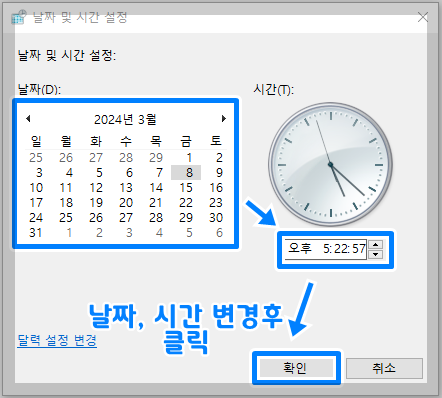
5. 작업표시줄을 확인하시면 변경한 날짜 및 시간으로 바뀐 것을 확인하실 수 있습니다.

이상으로 '윈도우10에서 작업표시줄 시간 변경하는 방법'에 대해 알아보았습니다. 간단하게 변경할 수 있는 방법으로 알아두시면 요긴하게 사용할 일이 있으실 겁니다. 진행하시다가 궁금하거나 모르는 부분 나오면 댓글 남겨주세요. 최대한 자세히 설명드리겠습니다. 작성한 포스팅 끝까지 읽어주셔서 감사드리며, 다음에는 더욱 알찬 내용으로 찾아뵙도록 하겠습니다.
